
Excel(エクセル)で困ったことがあったときに解決方法を調べる中で、人に聞いたり、ネットで調べたりしたときに、自分が使っているバージョンが分からないと困ることがあります。
そこで今回の記事では、パソコンにインストールされているExcel(エクセル)のバージョンを確認する方法や、Excel(エクセル)のバージョンの違いについて紹介します。
Microsoft Officeのバージョンの確認は、Excel(エクセル)だけだなく、Word(ワード)やPowerPoint(パワーポイント)でも同様の手順で確認できます。
ぜひ参考になさってください。
Excelって難しい…
そんなお悩み、当教室のレッスンで一気に解決できます。
✔ 基本操作からしっかり学べる
✔ 「見てマネするだけ」で自然と覚えられる
✔ わからないところはすぐ質問できるから安心
文字を読むのが苦手でも大丈夫。
「実践重視のレッスン」+「元パソコンが苦手だった講師のサポート」で、着実に「感覚としてExcelに慣れていく」ようになります。
詳細は下記をご覧ください。
Excelのバージョンを確認方法
「ファイル」タブをクリックします。
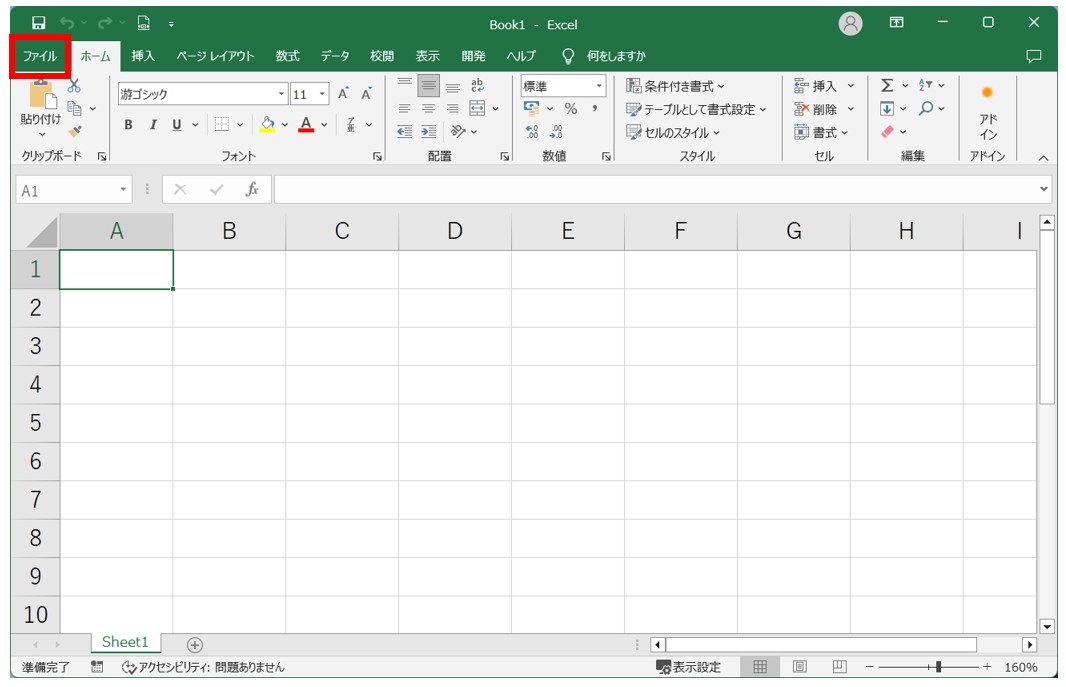
※エクセルを起動しただけの状態(空白のブックを開いていない状態)は、「ファイル」タブが表示されていないため、そのまま以下の手順に進んでください。
「アカウント」をクリックします。
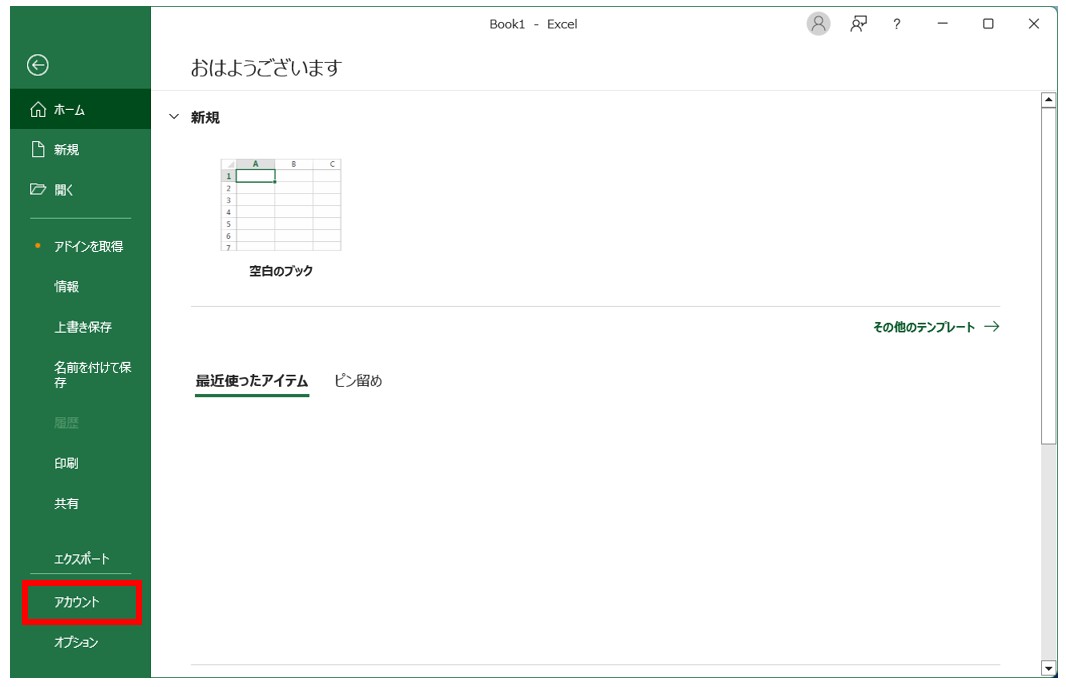
画面の左のメニューの一覧から「アカウント」をクリックします。
「アカウント」が見つからない場合は、「その他」をクリックし、「アカウント」をクリックします。
ライセンス認証された製品を確認します。
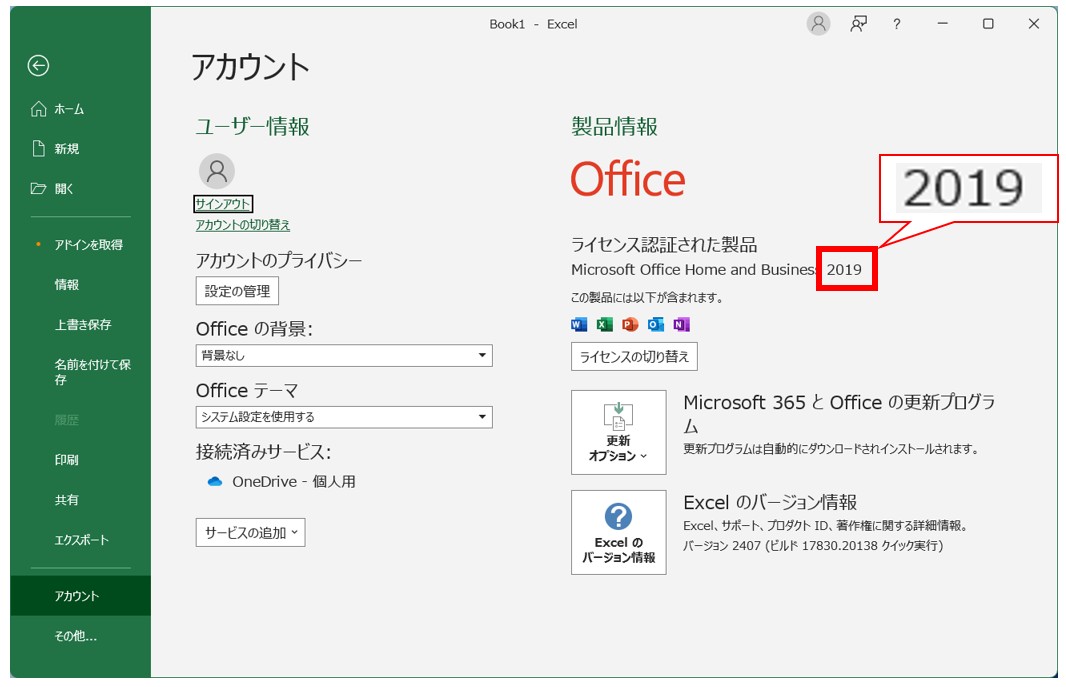
製品情報の「ライセンス認証された製品」を確認します。
右端に書いているのがエクセルのバージョンとなります。
ちなみに、Excelなどのオフィスのバージョンと、WindowsのOSのバージョンは別になります。
Excel(エクセル)の操作が苦手な方のために、操作する上でのコツをまとめたページを用意しました。
「パソコン教室パレハのLINE友達登録」(無料)で「パソコンに役立つ豪華15大特典」をお送りしております。
Excel(エクセル)の操作はもちろん、パソコンが苦手な方に役立つ特典を15個ご用意しております。
良かったら下記からご登録ください。
Excelのビルド番号の確認
「Excelのバージョン情報」欄から「ビルド」を確認します。
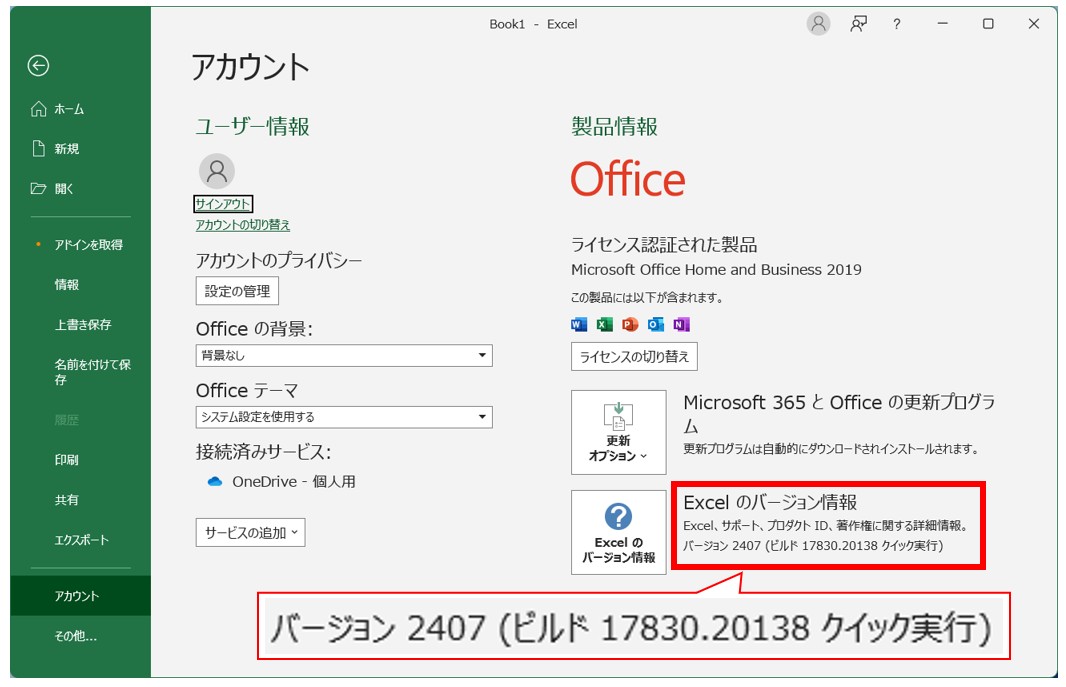
エクセルのバージョン番号やビルド番号は、エクセルのバージョン情報に含まれる番号で、更新したプログラムのアップデート状況によって表示が異なります。
Excelのbit(ビット)数の確認方法
「Excelのバージョン情報」をクリックします。
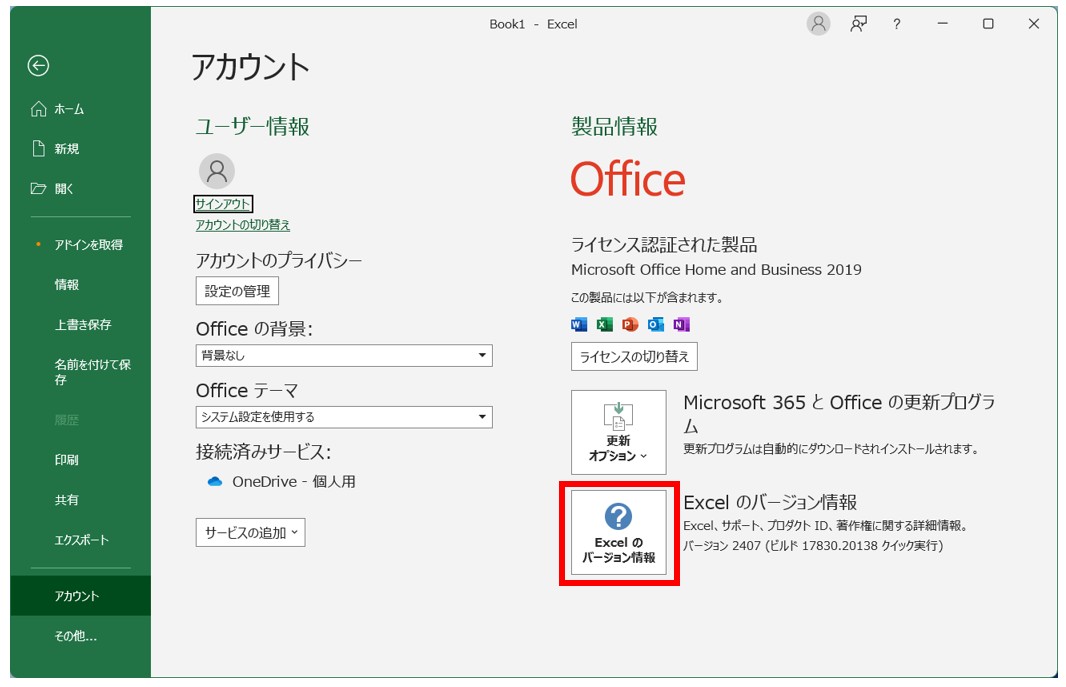
上部に表示されているビット数を確認します。
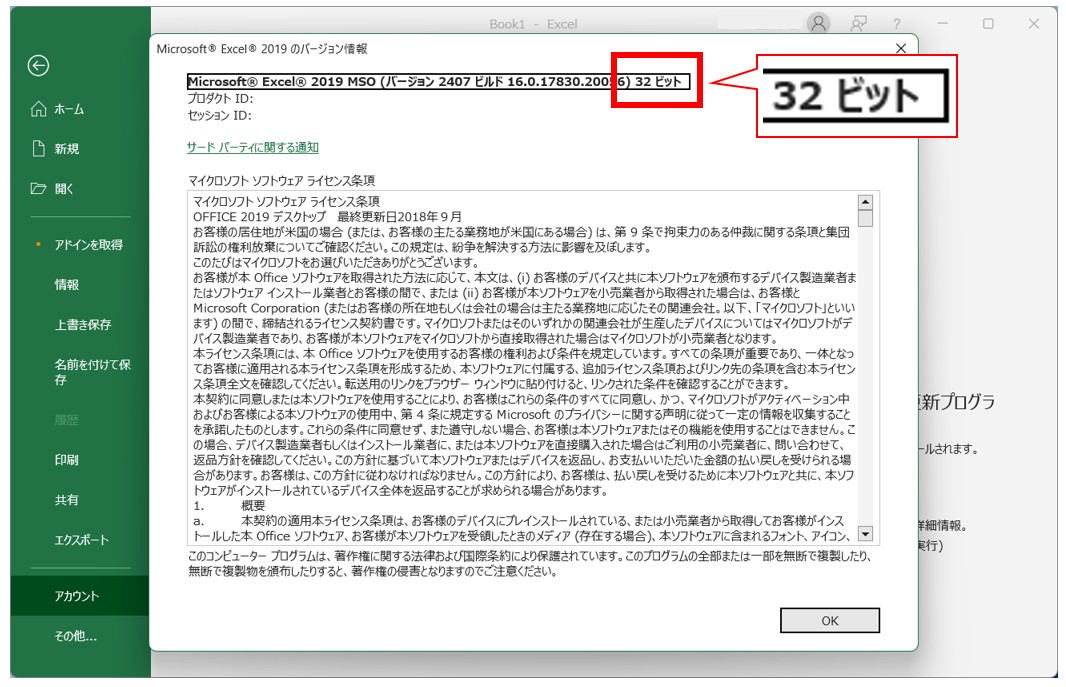
※ビット数とは…
エクセルには32ビット版と64ビット版があります。
64ビット版の方が32ビット版よりも容量が多いため、大きなデータの操作や複雑な処理が多い場合に適しています。
Excelって難しい…
そんなお悩み、当教室のレッスンで一気に解決できます。
✔ 基本操作からしっかり学べる
✔ 「見てマネするだけ」で自然と覚えられる
✔ わからないところはすぐ質問できるから安心
文字を読むのが苦手でも大丈夫。
「実践重視のレッスン」+「元パソコンが苦手だった講師のサポート」で、着実に「感覚としてExcelに慣れていく」ようになります。
詳細は下記をご覧ください。
Excelのバージョンの違いは?
エクセルのバージョンには、「2019」や「2021」と「365」があります。
それぞれに特徴がありますので、エクセルをどのくらい使用するのかなどによってバージョンを選ぶといいでしょう。
「Excel 2019」や「Excel 2021」など
バージョンを確認した時に「Excel 2019」や「Excel 2021」と書かれている場合は、買い切り型のソフトになります。
買い切り型は、最初の費用だけでエクセルを使用することができますが、新しいバージョンを使いたい場合は、ソフトを買い替える必要があります。
また、買い切り型は、購入したその時のエクセルの機能が入っているため、アップデートで新機能が追加されることはありません。
そのため、追加された機能や関数などが使いたい場合も買い替えるまでは使用することができません。
「Excel 365」
一方、「Excel 365」は毎月費用が発生するサブスクリプション型のソフトとなっています。
月額または年額を支払って使用することが可能で、支払いをしている間はエクセルを使用することができます。
「Excel 365」はその都度、買い替える必要がなく、新機能が追加された場合も、すぐに使うことができます。
最新の状態で使用したい方にオススメです。
Office 365を使用したい場合、パソコン購入時にはOfficeソフトがインストールされていない物を購入し、サブスクリプションを申し込むと購入費用も無駄になりません。
Excel(エクセル)が苦手であればパソコン教室で学んでみませんか?
Excel(エクセル)はかなり奥が深く、知識を得ただけは操作が身に付きにくいものです。
そんな時には、弊社のようなパソコン教室を利用するのも一つの手です。
「苦手な方専門のパソコン教室パレハ」のレッスンは、動画ではなく、直接講師に質問できる生レッスンです。
生レッスンでありながらリーズナブルに学べるのが人気の秘密です。
また、苦手な方に特化しているのでパソコンが特に苦手だと言う方には最適です。
パソコンが苦手な方でも苦労なく上達できる仕組みがあります。
詳細は下記をご覧ください。
教室に通う時間がなくてちょっとずつ覚えたいという方向けの「パソコン苦手さん向け通信講座」を作りました。
基本から順番に「実践で覚えるのではなく慣れていく」教材を使います。
「文字を読むのが苦手…」という方でも大丈夫。
動画とセットで感覚的に身につけられます。
Excel(エクセル)の操作が苦手な方のために、操作する上でのコツをまとめたページを用意しました。
「パソコン教室パレハのLINE友達登録」(無料)で「パソコンに役立つ豪華15大特典」をお送りしております。
Excel(エクセル)の操作はもちろん、パソコンが苦手な方に役立つ特典を15個ご用意しております。
良かったら下記からご登録ください。
こちらもご覧ください

エクセル操作情報
Excel(エクセル)| エンターを押しても移動しない・きかない時の対処法
Excel(エクセル)|テーブルを簡単に解除する方法を徹底解説
Excel(エクセル)|COUNTIF関数で特定の文字「以外」を数える方法
Excel(エクセル) | ワークシートをコピー(移動)する方法 | 別のブックも
Excel(エクセル)| 折れ線グラフ|後からデータを追加する方法
Excel(エクセル)|COUNTIF関数で複数条件(ANDやOR)を指定する方法
Excel(エクセル)|VLOOKUP関数でエラーを返さず空白で返す方法
Excel(エクセル)|VLOOKUPで自動で列番号を取得する方法
Excel(エクセル)で引き算をする簡単な方法|関数の使い方他解説
Excel(エクセル)対処法|数字がE+(1.23E+12)となった時
PDFをエクセル(Excel)に変換する|初心者でも簡単にできる方法
Mac(マック)でExcel(エクセル)の代わりのソフトはNumbers(ナンバーズ)
Excel(エクセル)で文字を縦書きにする方法・横書きから変更する手順を解説
Excel(エクセル)の「#NAME?」の意味と対処法|エラーを出さないポイント
【Excel】COUNTIF関数で○○を含む条件の指定|ワイルドカードの使い方
Excel(エクセル)でハイパーリンク (URL)の貼り付けを設定する方法
Excel(エクセル)|掛け算の入力方法を基本からわかりやすく解説
Excel(エクセル)の勉強ができる練習サイト|おすすめ5選
Excel(エクセル)|チェックボックス(レ点)の作成や削除方法解説
Excel(エクセル)|表の作り方手順を徹底解説|初心者向け
Excel(エクセル)で追加・解除など改ページプレビューの使い方
行や列を非表示・再表示(解除)方法 | Excel(エクセル)
Excel(エクセル)ヘッダー フッター(ページ番号)編集方法
Excel(エクセル)でエンター押すと右(横)に行く方法&修正方法
Excel(エクセル) 取り消し線の付け方 | ショートカットも紹介
条件付き書式で行を塗りつぶしする方法 | Excel(エクセル)
Excel(エクセル)でスペース(空白)を一括で消す・削除する
Excel(エクセル) | 見出しの行や列を固定して表示・印刷する方法
Excel(エクセル)でハイパーリンクを削除・解除する方法|原因と対策
Excel(エクセル)でIF関数とOR関数を組み合わせて使う方法
Excel(エクセル)IF関数で条件を複数指定する方法をわかりやすく解説
NumbersファイルをExcel形式に変換する3つの方法と注意点
Excel(エクセル)|VLOOKUP関数で別シートを参照する方法
こんな記事も読まれています



